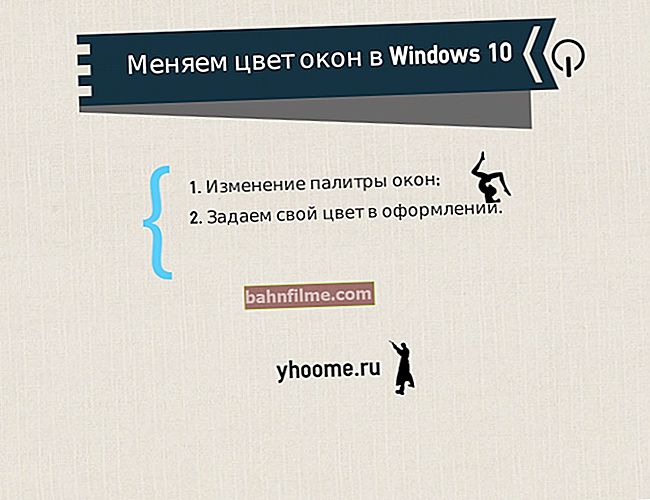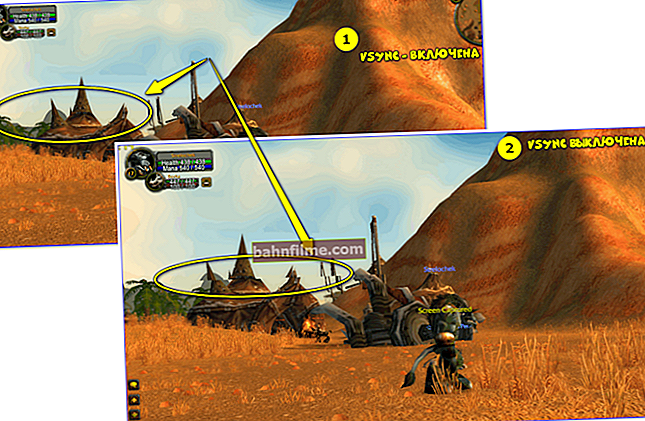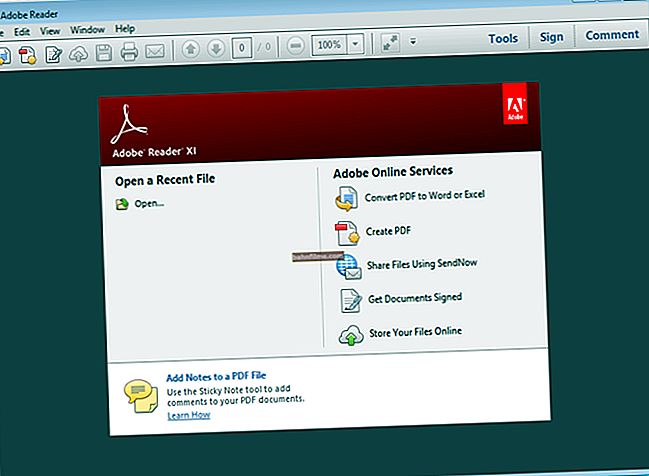Pergunta do usuário
Olá.
Ajude com um problema. Trabalhei até tarde ontem com um documento de texto, salvei-o e fui para a cama.
Na manhã seguinte simplesmente não consigo encontrar este arquivo, como se ele não existisse, embora eu me lembre 100% de ter pressionado o botão Salvar. Posso ver todos os arquivos abertos recentemente no Windows 10?
Alexander.
Olá.
Alguns usuários, aliás, encontram uma situação semelhante imediatamente após salvar o arquivo ("Ops, para onde eu enviei ...?") 👌.
O Windows 10 não seria tão popular se não permitisse que você resolvesse esse problema rapidamente. Abaixo estão algumas dicas sobre este assunto ...
*
Práticas recomendadas para encontrar arquivos com os quais você trabalhou recentemente
Dica # 1
A maneira mais fácil de ver no que você tem trabalhado recentemente é clicar no ícone da lupa na barra de tarefas. No menu que se abre, vários programas e documentos (arquivos) serão apresentados.
Veja a seta 2 na imagem abaixo: não apenas os nomes dos documentos são apresentados, mas também o caminho (espaço em disco onde foram salvos). A propósito, existe uma opção para visualizar a linha do tempo (seta 3).

Ícone de pesquisa do Windows 10
Com o que se parece "Linha do tempo" mostrado na imagem: note que você pode mover o controle deslizante da direita para a parte inferior e ver não apenas os documentos de ontem, mas também para uma data específica! Tudo isso é feito de forma muito conveniente e clara (pelo qual você pode agradecer separadamente aos desenvolvedores).

Histórico por data / clicável
Conselho número 2
O Windows tem uma guia que "lembra" tudo com que você trabalhou (mas está oculta por padrão). Para ver - pressione o atalho do tecladoWin + R, e entrar na linha "Abrir" comando shell: recente.

shell: recente - documentos recentes
Em seguida, classifique os documentos por data. Preste atenção na captura de tela abaixo: ela mostra meus arquivos, aliás, mesmo aqueles com os quais trabalho no momento (nota: uso fotos para escrever esta nota)! ✌

Documentos recentes classificados por data
Para não procure por essa guia útil todas as vezes - é recomendável colocá-la no painel de acesso rápido do explorer. Para fazer isso, vá para o diretório acima (chave  ), clique com o botão direito no diretório "Documentos recentes" e selecione a função "Fixar na barra de ferramentas de acesso rápido" .
), clique com o botão direito no diretório "Documentos recentes" e selecione a função "Fixar na barra de ferramentas de acesso rápido" .

Fixar na barra de ferramentas de acesso rápido
Agora, ao abrir o File Explorer, você sempre pode encontrar seus documentos recentes (veja a imagem abaixo).

Agora, o explorador sempre encontrará e sugerirá os documentos mais recentes
Dica # 3
O terceiro ponto a ter em mente é que não apenas o Explorer lembra os arquivos com os quais você trabalhou, mas a maioria dos programas também o faz. Por exemplo, o mesmo Word na inicialização (ou ao tentar abrir um arquivo) - mostra os documentos com os quais você trabalha com frequência (ou que alterou recentemente).

História em Word
Se estivermos falando de um navegador (digamos, Chrome), para visualizar o histórico de navegação, você pode pressionar o atalho de teclado Ctrl + H (ou siga o link chrome: // history / ).

História no Chrome
PS
1) Para encontrar um arquivo específico no disco (por exemplo, contendo texto específico) - você pode usar as recomendações desta nota: //ocomp.info/ne-mogu-nayti-fayl-na-diske.html
2) Se você deseja proteger seus documentos de forma confiável (por exemplo, de uma quebra de disco, de formatação "acidental", vírus, etc.) - uma das melhores maneiras seria criar automaticamente um backup para a nuvem (mais sobre esta)
*
Se você encontrou os arquivos de alguma forma diferente - adicione algumas palavras nos comentários!
Agradeço antecipadamente.
Bom trabalho!
👋